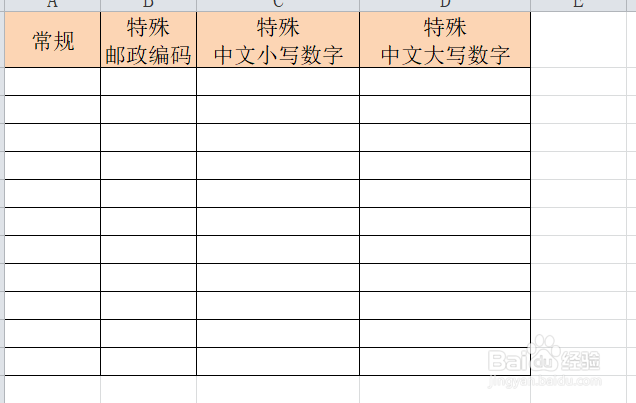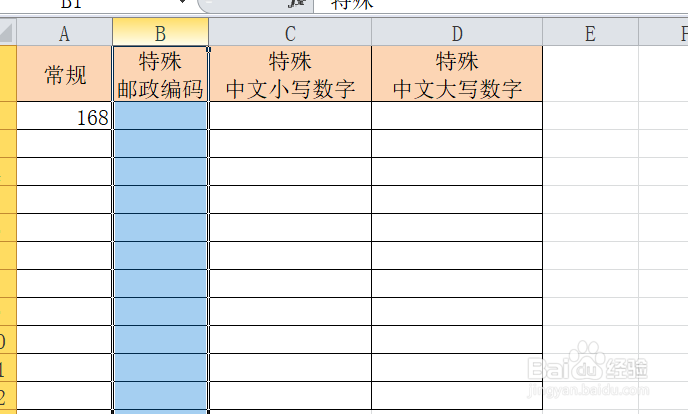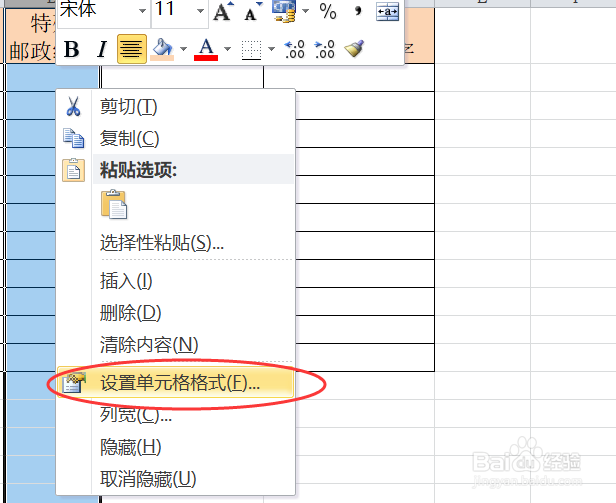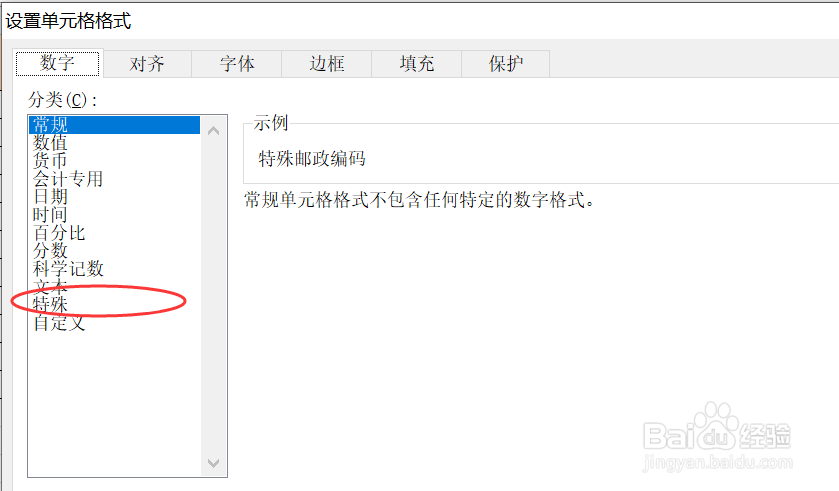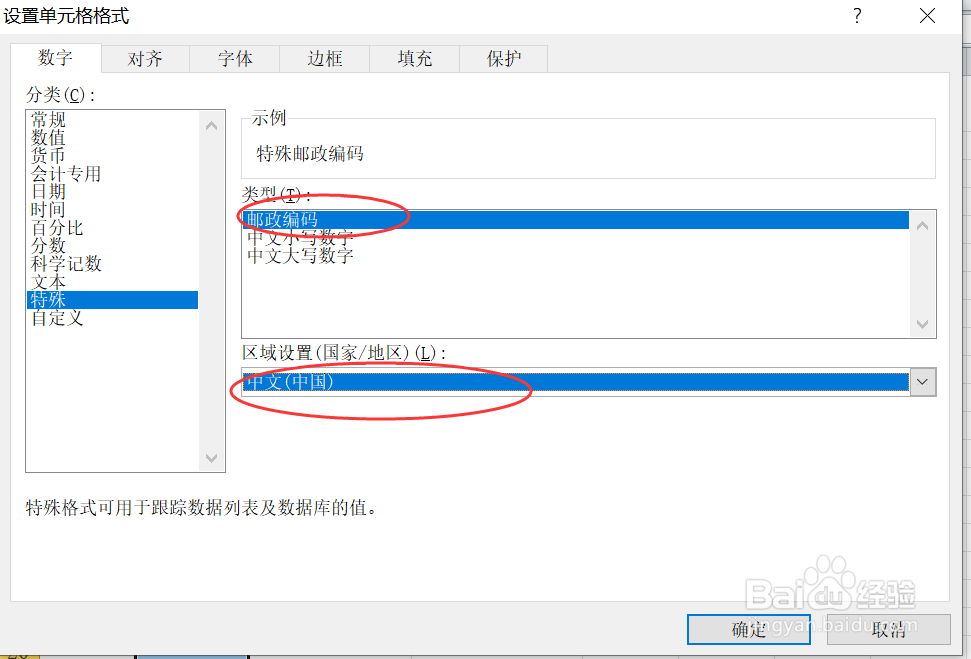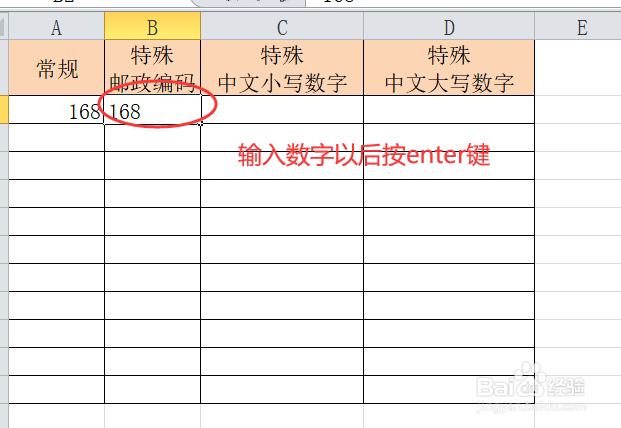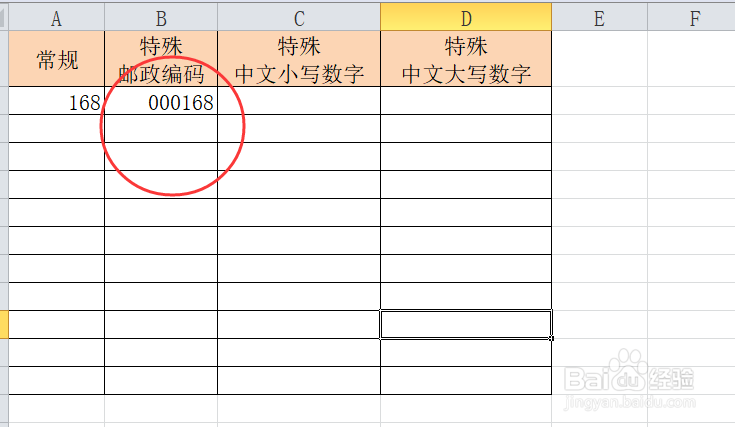Excel表格怎么设置邮政编码显示形式
1、首先打开我们的Excel表格。
2、然后选中要输入邮政编码的单元格。
3、然后右击选中设置单元格。
4、然后在弹出的对话框选择“特殊”。
5、然后选择邮政编码,如图所示。
6、然后回到表格,我们输入数字按回车键。
7、最后我们可以看到输入的数字变成了邮政编码的形式。
声明:本网站引用、摘录或转载内容仅供网站访问者交流或参考,不代表本站立场,如存在版权或非法内容,请联系站长删除,联系邮箱:site.kefu@qq.com。
阅读量:72
阅读量:93
阅读量:60
阅读量:57
阅读量:79